Обзор игрового 34-дюймового UWQHD-монитора Acer XR341CK с FreeSync: правильный путь развития
Характеристики и внешний вид
О мониторах, подобных герою сегодняшнего обзора, Acer XR341CK, ИТ-журналисты заговорили ещё в начале зимы 2014 года, а прототипы были показаны на выставке CES 2015 в Лас-Вегасе. Наконец, первые розничные экземпляры стали поступать в продажу — и один из них сразу попал к нам на тест.

Новинка предназначена для людей, которым требуется большая рабочая область и которые не хотят смотреть в сторону 4К-мониторов с их проблемами с масштабированием. Тут на первое место сразу выходят мониторы с разрешением 3440 × 1440 пикселей. А если вы не готовы отказаться от компьютерных игр, то смотреть стоит как раз в сторону таких моделей, как Acer XR341CK, совмещающих в себе достоинства многих отдельно взятых мониторов: высокая частота развертки, поддержка FreeSync и большая диагональ экрана. Но всё ли так красочно в действительности и есть ли подводные камни? Давайте разберёмся.
| Acer XR341CK | |
|---|---|
| Экран | |
| Диагональ, дюймы | 34 |
| Соотношение сторон | 21:9 |
| Покрытие матрицы | Полуматовое |
| Стандартное разрешение, пикс. | 3440 × 1440 |
| PPI | 109 |
| Параметры изображения | |
| Тип матрицы | AH-IPS (Curved) |
| Тип подсветки | White LED |
| Макс. яркость, кд/м2 | 300 |
| Контрастность статическая | 1000 : 1 |
| Количество отображаемых цветов | 1,07 млрд |
| Частота вертикальной развёртки, Гц | 75 (30-75 для FreeSync) |
| Время отклика BtW, мс | НД |
| Время отклика GtG, мс | 4 |
| Максимальные углы обзора по горизонтали/вертикали, ° | 178/178 |
| Разъемы | |
| Видеовходы | 1 × DisplayPort 1.2; 1 × mini DisplayPort 1.2; 1 × HDMI 1.4 (MHL 2.0 Support); 1 × HDMI 2.0; |
| Видеовыходы | 1 × DisplayPort 1.2 |
| Дополнительные порты | 4 × USB 3.0 1 × Audio-Out (3.5 мм) |
| Встроенные колонки: число х мощность, Вт | 2 × 7 |
| Физические параметры | |
| Регулировка положения экрана | Угол наклона, изменение высоты |
| VESA-крепление: размеры (мм) | Есть (через переходник) |
| Крепление для замка Kensington | Да |
| Блок питания | Внешний |
| Макс. потребляемая мощность в работе / в режиме ожидания (Вт) | 43 / 0,5 |
| Габаритные размеры (с подставкой) Д × В × Г, мм | 825 × 456-586 × 309 |
| Габаритные размеры (без подставки) Д × В × Г, мм | НД |
| Масса нетто (с подставкой), кг | 9,9 |
| Масса нетто (без подставки), кг | НД |
| Ориентировочная цена, рублей | 70 000+ |
Монитор Acer XR341CK построен на новейшей AH-IPS-матрице производства LG Display, модели LM340WU2-SSA1, известной по многим другим 34-дюймовым изогнутым мониторам. Это 10-битное (с применением FRC-метода) решение размером 34 дюйма с разрешением 3440 × 1440 пикселей (стандарт UWQHD), W-LED-подсветкой без использования ШИ-модуляции и с соотношением сторон 21:9.
Заявленная максимальная яркость — 300 кд/м2, коэффициент статической контрастности 1000:1, углы обзора – 172 градуса в горизонтальной плоскости и 178 градусов в вертикальной. Время отклика, измеренное по методике GtG, – 4 мс. Количество воспроизводимых оттенков, благодаря используемой матрице, составляет 1,07 миллиарда.
Монитор оснащён технологией FreeSync (она же Adaptive Sync), работающей только в связке с некоторыми видеокартами AMD. Частота вертикальной развёртки может составлять 75 Гц в обычных условиях работы (для NVIDIA, AMD и Intel) и автоматически изменяться в пределах 30-75 Гц при активном FreeSync. В сравнении с обычными 60-Гц дисплеями прибавка не очень существенная, но всё же приятная и даже заметная.

Дизайн корпуса – современный «безрамочный», то есть с видимыми внутренними рамками. Для изогнутых решений, особенно с такой большой диагональю и таким соотношением сторон, — это оптимальный выбор. Из не сильно афишируемых особенностей можно отметить ленту подсветки на нижней грани корпуса, которая может светиться разными цветами в различных режимах. Но об этом мы подробнее поговорим попозже.
Эргономика подставки позволяет менять высоту и наклон панели, ну а VESA-крепление осуществляется через специальный переходник из комплекта поставки.
Среди интерфейсов для подключения монитор может предложить Display Port 1.2, mini Display Port 1.2, HDMI 2.0 и HDMI с поддержкой мобильного стандарта передачи данных MHL 2.0. Для вывода картинки на второй монитор можно воспользоваться выходом Display Port 1.2. Для работы с периферией доступны четыре порта USB 3.0. В модели установлена встроенная акустическая система с двумя динамиками мощностью 7 Вт каждый. В дополнение к ней можно воспользоваться аудиовыходом 3,5 мм для подключения наушников или внешней акустики.
На момент тестирования монитор ещё не поступил в продажу на территории России, но, исходя из цен на рынке США и Европы, можно говорить о том, что при выходе в розницу стоимость Acer XR341CK в наших условиях составит не менее 70 000 рублей. Конкурентами могут стать модели от ASUS, также ещё не вышедшие в продажу, и монитор из линейки самой Acer – Predator XR34 с поддержкой G-Sync и частотой вертикальной развёртки до 100 Гц после активации встроенного «разгона».

Монитор Acer XR341CK поставляется в очень крупной картонной коробке с качественной полиграфией. Две боковые ручки для переноски усилены пластиковыми вставками.

На упаковке есть несколько красочных фотографий монитора и список основных особенностей в виде цветных пиктограмм.

Благодаря специальной наклейке можно узнать основные технические характеристики модели, различные номера (серийный, номер партии и так далее), дату (июнь 2015 года) и место производства (Китай).
 |
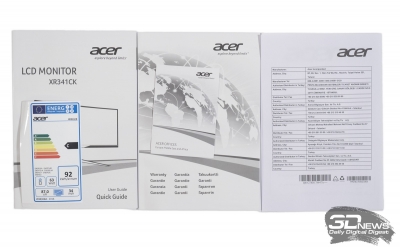 |
Комплект поставки включает в себя следующее:
- кабель питания (двух разных стандартов);
- внешний блок питания;
- кабель Display Port;
- кабель HDMI;
- кабель USB для подключения к ПК;
- металлический элемент для VESA-крепления;
- инструкцию по эксплуатации;
- проспект по гарантии;
- книжку с перечнем офисов Acer;
- ещё пару каких-то бумажек.
Как видно – всё необходимое для начала беспроблемной работыимеется. Производитель побеспокоился о конечном пользователе, которому не надо будет ничего докупать.
 |
 |
Над внешним видом своей новой серии мониторов Predator компания Acer хорошо поработала. Новый дизайн — это глоток свежего воздуха. Теперь не всё так скучно и просто, как у первых игровых решений Acer.

Да, глянцевого чёрного пластика осталось много, но центральную стойку и подставку объединили в пусть не столь практичный, но очень привлекательный металлический элемент, сильно выделяющий XR341CK на фоне прочих 34-дюймовых решений.

В качестве системы прокладки кабелей используется небольшая пластиковая вставка, через которую и предлагается провести все провода. Не эффективно (поскольку ничего не скрывает), но хотя бы что-то.
 |
 |
Подставка сразу прикреплена к корпусу монитора четырьмя стандартными винтами, закрытыми резиновыми заглушками. Из-за изогнутости монитора прикрепить VESA-совместимый кронштейн возможно лишь при использовании специального металлического переходника из комплекта поставки. Для удобства переноски монитора с места на место предусмотрена металлическая ручка.

С эргономикой у XR341CK дела обстоят не очень хорошо. Доступен наклон в диапазоне от -5 до примерно 30 градусов (официальные данные отсутствуют) и изменение высоты в пределах 130 мм. На этом всё…

В мониторе используется современное полуматовое покрытие, к которому медленно, но верно приходят все производители настольных дисплеев. И действительно – это оптимальный вариант с точки зрения как практичности (оставшиеся свойства для борьбы с бликами и отражениями), так и визуального восприятия картинки пользователем (еле выраженный или практически незаметный кристаллический эффект).
 |
 |
Все разъёмы для подключения расположились в задней части корпуса, на отдельной колодке — они направлены назад для удобства подключения.
 |
 |
Два динамика встроенной акустической системы расположились на не совсем привычных местах. Один из них находится по центру нижней грани корпуса, а второй — за перфорированным пластиком в верхней части корпуса. Звук, соответственно, направлен вниз и вверх. Оценить получаемый эффект по достоинству мы не смогли. Звук встроенной акустики вполне качественный, чистый, без хрипоты, но и без низких частот. Другими словами – если вы не придирчивый пользователь и ничего кроме фоновой музыки и skype-конференций вам не надо, то её будет достаточно.

Степень изогнутости используемой панели такая же, как и в других подобных мониторах. Этого достаточно для создания эффекта большего погружения в происходящее на экране, при этом такой радиус кривизны не сильно влияет на восприятие прямых линий. Впрочем, возможно, автор этих строк уже привык к подобного рода устройствам и они попросту не вызывают у него вау-эффекта.

Все механизмы крепления и регулировки положения выполнены из металла.

Для противодействия скольжению подставки на её ножки приклеены четыре резиновые вставки, надёжно удерживающие XR341CK в одном положении, в том числе благодаря его немалому весу.
 |
 |
Две наклейки в задней части корпуса устройства дополнительной полезной информации не несут. Версия дисплея осталась неизвестной.

На нижней грани за полупрозрачным белым пластиком в девяти точках расположились светодиоды подсветки рабочего пространства.
 |
 |
 |
 |
 |
 |
Цвет можно зафиксировать в одном из шести положений. Доступна регулировка яркости подсветки, возможность отключения ее в режиме Sleep и изменение режима работы. В последнем случае доступны следующие состояния: постоянная работа, дыхание (мягкие «вспышки»), мигание (резкие «вспышки)», эффект волны (рябь, яркость подсветки усиливается в каждой точке в момент перехода к ней). Но все это красиво, занимательно и прикольно в первые часы работы за дисплеем. Реального, адекватного применения системе Ambient Light не найти. Но придумка забавная.
 |
 |
 |
 |
Качество используемых материалов в мониторе довольно высокое. Безусловно, на глянцевом пластике быстро появляются мелкие царапины, к нему хорошо липнет пыль, но назвать его дешёвым мы не можем. Acer XR341CK практически не поддаётся скручиванию, и почти не издает звуков при физическом воздействии.
 |
 |
 |
Подгонка элементов друг к другу не вызывает нареканий. Края деталей обработаны хорошо – без зазубрин и сколов. Покраска качественная. Металлические элементы и матовый пластик с эффектом шлифованного алюминия создают эффект дороговизны, но сплошной чёрный глянец и система подсветки сразу дают понять – это игровой монитор и точка!

Управление монитором происходит с помощью шести физических клавиш, расположенных на нижней грани, в правой части устройства. Рядом с клавишей включения находится еле заметный синий светодиод питания, который невозможно отключить.
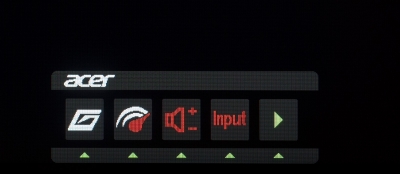 |
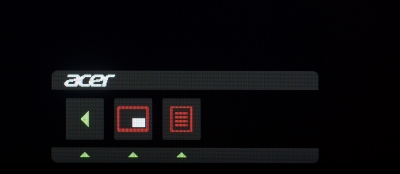 |
При нажатии на любую из пяти основных управляющих клавиш на экране появляется прямоугольный блок со следующими возможностями: включение режима Game (изменена яркость и активирована опция Super Sharpness), изменение режима разгона панели, регулировка уровня громкости, выбор источника сигнала, активация PbP/PiP.
 |
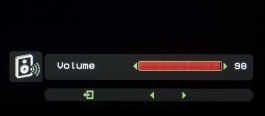 |
 |
Всё это относится к функциям с быстрым доступом. Переназначить клавиши, к сожалению, невозможно. Последняя пиктограмма позволяет перейти к основному меню.
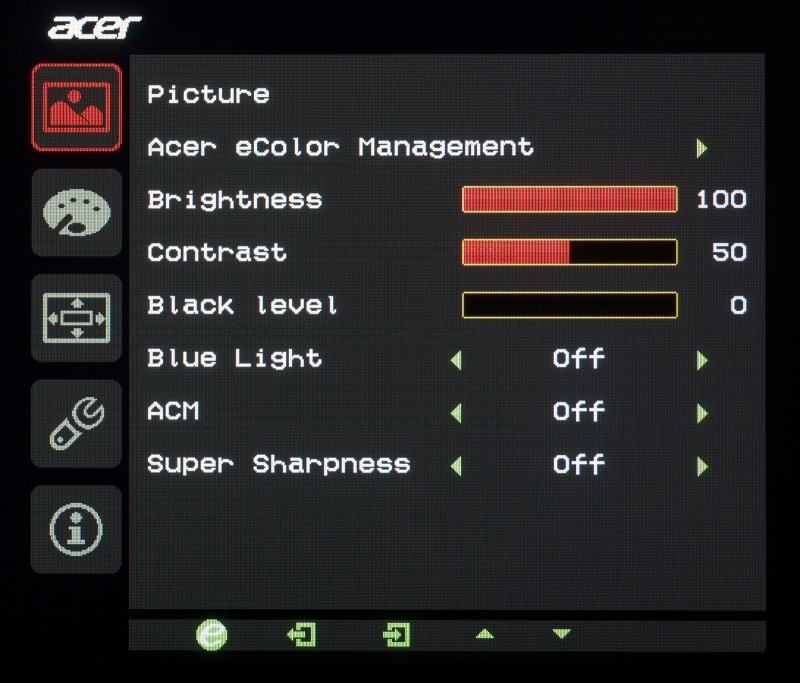
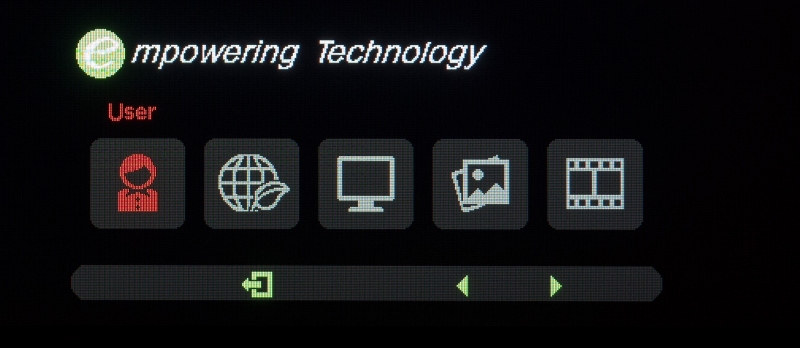
Его дизайн претерпел изменения в лучшую сторону — стало не так пёстро и более эффектно. Разделов в нем пять. В первом из них, под названием Picture, можно выбрать один из режимов изображения eColor, отрегулировать яркость, контрастность, уровень чёрного, включить динамическую контрастность и усиление резкости (которое лишь портит картинку).
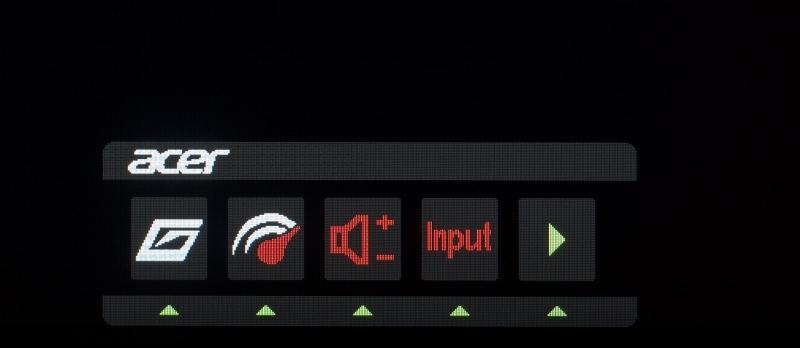
Раздел Color предлагает настройки цветовой температуры, несколько режимов гаммы, активацию sRGB Mode (меняет исключительно яркость подсветки).
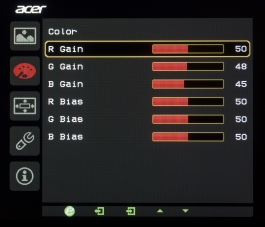 |
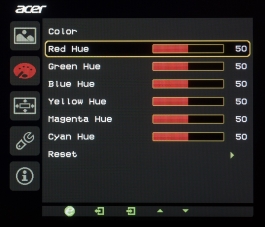 |
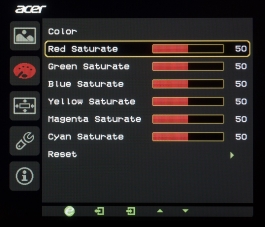 |
Для заинтересованных в экспериментах с цветом пользователей есть доступ к регулировке оттенка и насыщенности по шести цветам (или осям, как называют их производители).
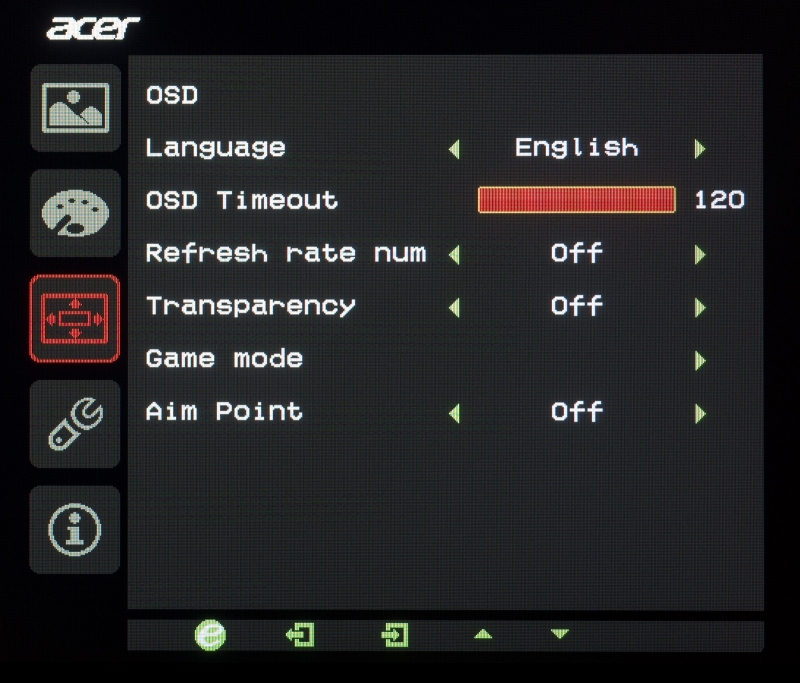
Далее следует раздел OSD, позволяющий изменить локализацию (русский язык в списке присутствует), время, по истечению которого (при бездействии со стороны пользователя) меню исчезнет с экрана, прозрачность OSD-меню. Можно включить демонстрацию реальной частоты экрана в верхнем правом углу, активировать игровой режим (опять же больше портит картинку, чем наоборот) и прицел разных типов, на случай если в игре он отсутствует (читерский приём при настройках игрового сервера, где игровой прицел отключён для увеличения сложности).
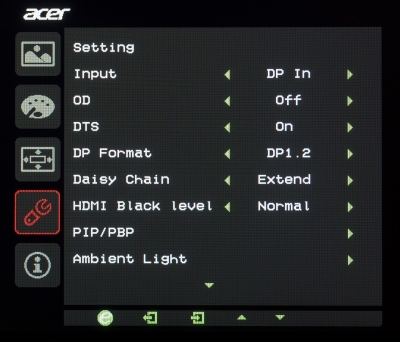 |
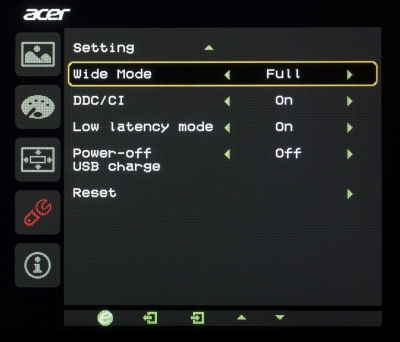 |
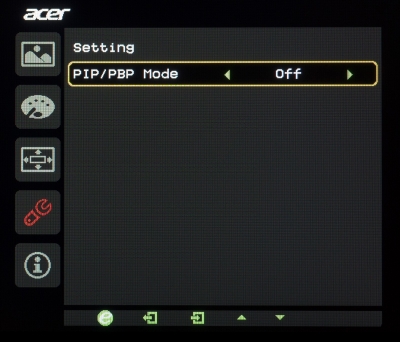 |
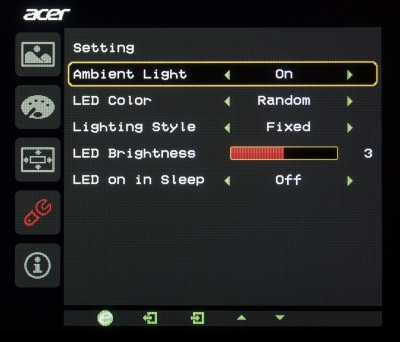 |
В разделе Setting возможностей больше: регулировка степени разгона матрицы, выбор источника сигнала, переключение версии DP, отключение DTS, изменение уровня чёрного при HDMI-подключении, настройка функции PiP/PbP, Ambient Light, включение режима с низкой задержкой, активация зарядки через USB при неактивном дисплее, выключение интерфейса передачи данных DDC/CI и сброс всех настроек к значениям по умолчанию.
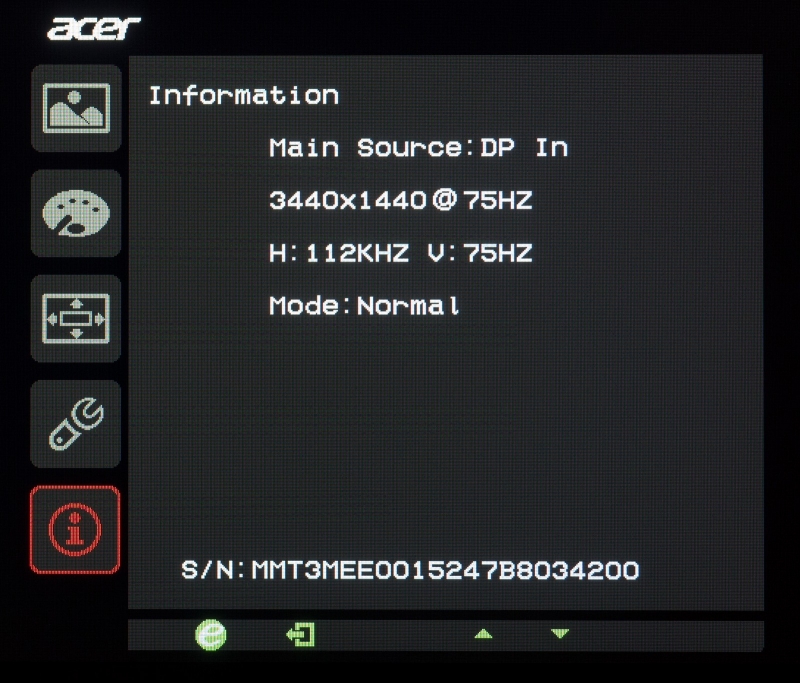
Узнать основную рабочую информацию по дисплею можно в последнем разделе с соответствующим названием Information. Доступ к сервисному меню найден не был.
Тестирование. Выводы
Монитор Acer XR341CK был протестирован по обновлённой методике при помощи колориметра X-Rite i1 Display Pro в сочетании с референсным спектрофотометром X-Rite i1 Pro, программного комплекса Argyll CMS c графическим интерфейсом dispcalGUI и программой HCFR Colormeter. Все операции осуществлялись в Windows 8.1, во время тестирования частота обновления экрана составляла 75 Гц.
В соответствии с методикой мы измерим следующие параметры монитора:
- яркость белого, яркость чёрного, коэффициент контрастности при мощности подсветки от 0 до 100% с шагом 10%;
- цветовой охват;
- цветовую температуру;
- гамма-кривые трёх основных цветов RGB;
- гамма-кривую серого цвета;
- отклонения цветопередачи DeltaE (по стандарту CIEDE1994);
- равномерность подсветки, равномерность цветовой температуры (в кельвинах и единицах отклонения DeltaE) при яркости в центральной точке 100 кд/м2.
Все описанные выше измерения проводились до и после калибровки. Во время тестов мы измеряем основные профили монитора: выставленный по умолчанию, sRGB (если доступен) и Adobe RGB (если доступен). Калибровка проводится в профиле, выставленном по умолчанию, за исключением особых случаев, о которых будет сказано дополнительно. Для мониторов с расширенным цветовым охватом мы выбираем режим аппаратной эмуляции sRGB, если он доступен. Перед началом всех тестов монитор прогревается в течение 3-4 часов, а все его настройки сбрасываются до заводских.
Также мы продолжим нашу старую практику публикации профилей калибровки для протестированных нами мониторов в конце статьи. При этом тестовая лаборатория 3DNews предупреждает, что такой профиль не сможет на 100% исправить недостатки конкретно вашего монитора. Дело в том, что все мониторы (даже в рамках одной модели) обязательно будут отличаться друг от друга небольшими погрешностями цветопередачи. Изготовить две одинаковые матрицы невозможно физически, поэтому для любой серьёзной калибровки монитора необходим колориметр или спектрофотометр. Но и «универсальный» профиль, созданный для конкретного экземпляра, в целом может поправить ситуацию и у других устройств той же модели, особенно в случае дешёвых дисплеев с ярко выраженными дефектами цветопередачи.
В мониторе Acer XR341CK производитель использует четыре предустановленных пресета, два дополнительных в разных разделах Menu и один для ручных изменений. При тестировании монитора мы использовали интерфейс Display Port 1.2, как самый оптимальный в данном случае.
По умолчанию настройки основных параметров выглядят следующим образом:
- режим eColor - стандарт;
- яркость - 100;
- контрастность - 50;
- темп. цвета – тёплый;
- гамма – 2,2;
- OD – нормальный;
- уровень чёрного – 5.
В ходе ручной настройки (100 кд/м2 и 6500 К) параметры приняли следующий вид:
- режим eColor - пользователь;
- яркость - 18;
- контрастность - 50;
- темп. цвета – пользователь (50/47/43);
- гамма – 2,2;
- OD – нормальный;
- уровень чёрного – 0.
Значение параметра «контрастность» не изменялось из-за отсутствия положительного влияния на гамма-кривые. Основные изменения произошли после снижения яркости подсветки, правок значений RGB в настройках цветовой температуры и уровня чёрного.
⇡#Яркость белого, яркость чёрного, коэффициент контрастности
Проверка осуществлялась в режиме «Стандарт» при настройках по умолчанию.
| Яркость в меню (%) | Яркость белого (кд/м2) | Яркость чёрного (кд/м2) | Статическая контрастность (x:1) |
|---|---|---|---|
| 100 | 357 | 0,308 | 1159 |
| 90 | 324 | 0,28 | 1157 |
| 80 | 295 | 0,255 | 1157 |
| 70 | 265 | 0,228 | 1162 |
| 60 | 236 | 0,203 | 1163 |
| 50 | 205 | 0,177 | 1158 |
| 40 | 175 | 0,151 | 1159 |
| 30 | 143 | 0,123 | 1163 |
| 20 | 112 | 0,097 | 1155 |
| 10 | 79 | 0,068 | 1162 |
| 0 | 46 | 0,04 | 1150 |
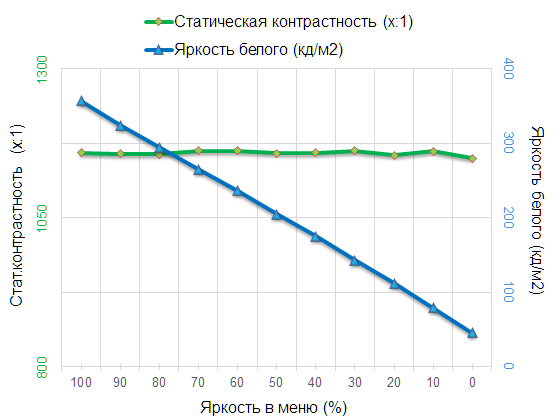
Максимальная яркость оказалась на уровне 357 кд/м2, а нижнее значение составило 46 кд/м2. Коэффициент контрастности – 1160:1 в среднем, что выше, чем заявленное в технических характеристиках значение. Да и вообще это хороший результат для IPS-матрицы.
Полученный диапазон изменения яркости подсветки является оптимальным — его будет достаточно для большинства рабочих задач в различных условиях освещения, за очень редким исключением.
⇡#Результаты при стандартных настройках
Сразу оговоримся, что мы не стали отдельно рассматривать специальные режимы Game и sRGB, поскольку каждый из них содержит в себе исключительно предустановки яркости подсветки и, в первом случае, включённую опцию повышенной резкости. В остальном же измеренные значения – копия результатов стандартных настроек, которые будут рассмотрены ниже.
Несмотря на то, что Acer XR341CK является игровым монитором, с цветовым охватом у него всё в полном порядке. Он практически полностью перекрывает возможности стандарта sRGB, превосходя его на красных, жёлтых и зелёных цветах. Средством избавления от оттенков, выходящих за пределы треугольника, является использования ICM/ICC-профилей и программных продуктов с поддержкой системы управления цветом (CMS).
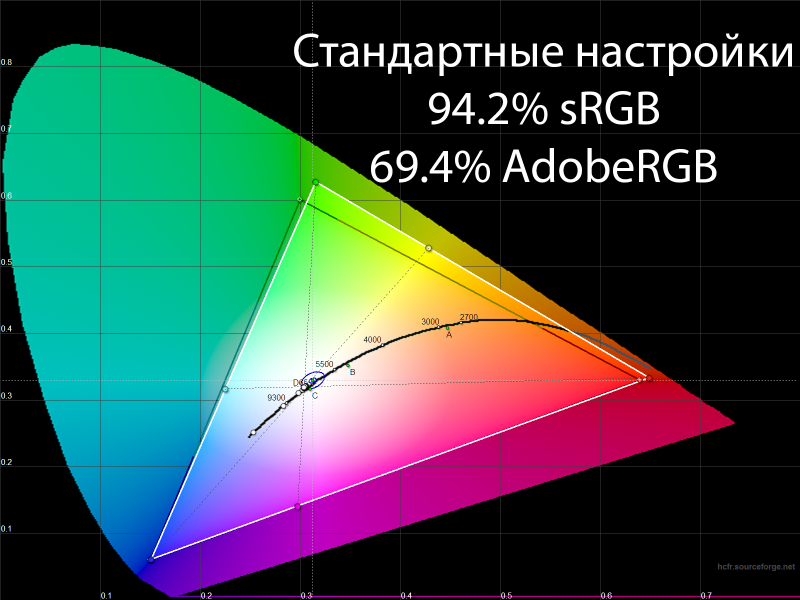
При заводских настройках цветовой охват монитора соответствует sRGB на 94,2% и AdobeRGB на 69,4%, что является прекрасным результатом для модели подобного рода.
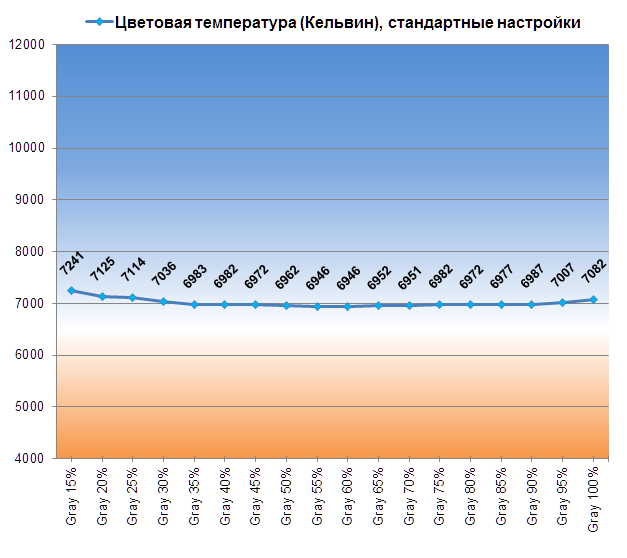
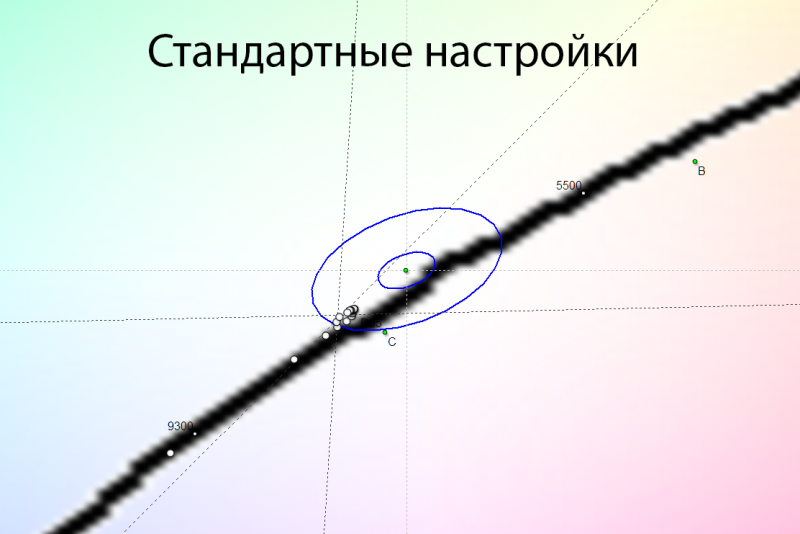
Точность настройки точки белого при установках по умолчанию низкая, а вот со стабильностью ЦТ всё очень хорошо.
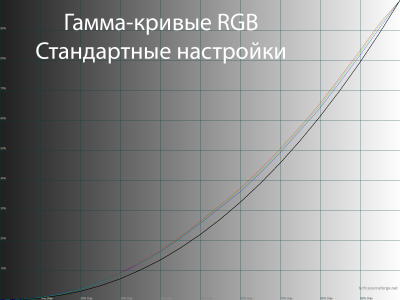 |
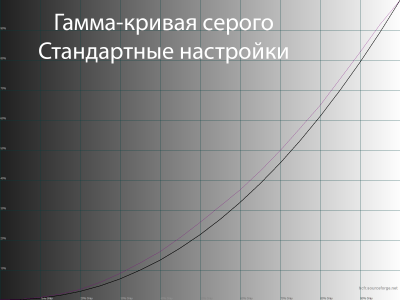 |
Гамма-кривые настроены откровенно плохо, и это при установке «Гамма 2,2». Как выяснилось в ходе наших экспериментов, виновником такого результата является настройка уровня чёрного со значением 5, выставленным по умолчанию. Производитель этим не только увеличил различимость крайних тёмных оттенков, но и значительно снизил общую контрастность, высветлив большинство средних тонов. Это видно как по графику серого, так и по RGB-кривым.
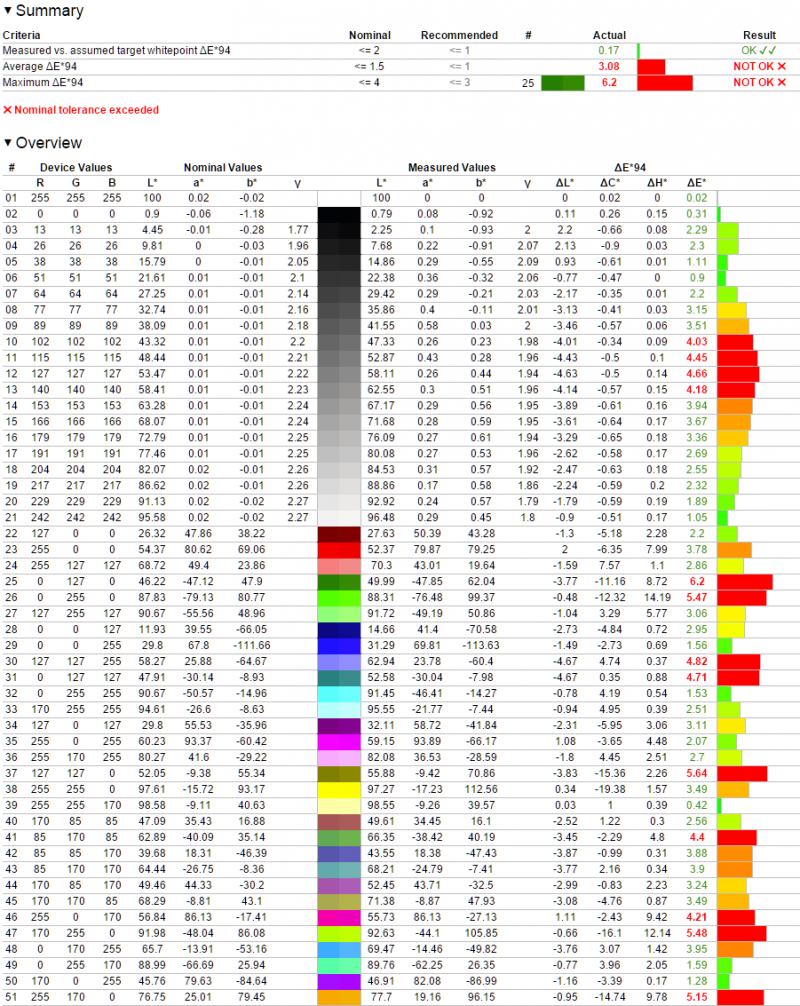
По тесту Argyll среднее отклонение цветопередачи монитора Acer XR341CK – 3,08 единицы DeltaE94, максимальное – 6,2. Столь низкий результат нас не удивил — другого с такими настройками гаммы и отклонениями цветового охвата от стандарта sRGB быть просто не могло.
⇡#Результаты после настройки и калибровки
Ручная настройка монитора и дальнейшая калибровка дали положительные результаты. В первую очередь сказалось изменение параметра «Уровень чёрного».
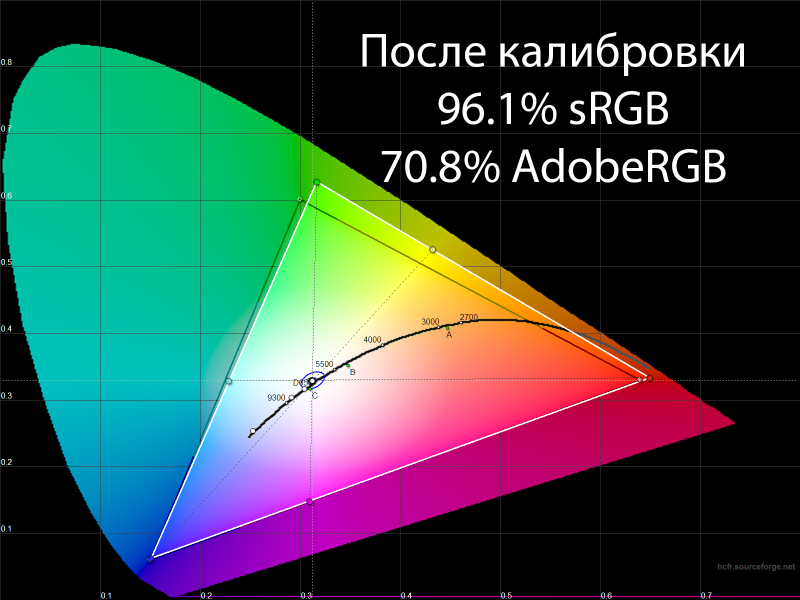
Цветовой охват дисплея увеличился до 96,1 % от sRGB и до 70,8 % AdobeRGB. Изменения несущественные для пользователя без колориметра в руках, ведь увидеть разницу в ЦО на глаз крайне тяжело.
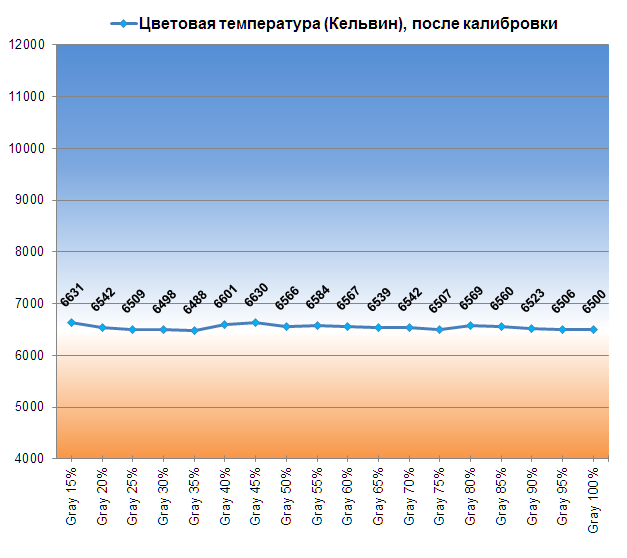
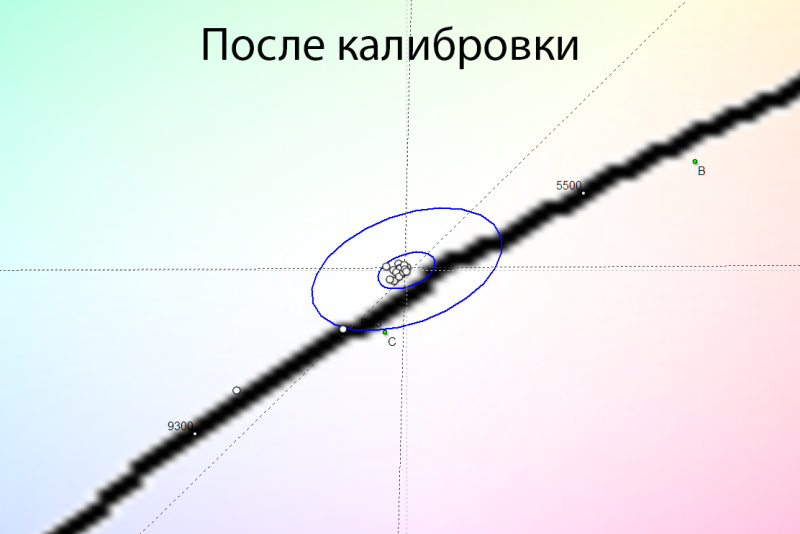
Ручная настройка и калибровка позволили добиться точки белого ровно в 6500 K без малейшего паразитного оттенка, при этом стабильность ЦО стала несколько выше, чем при заводских установках, несмотря на значительные правки в LUT-видеокарты.
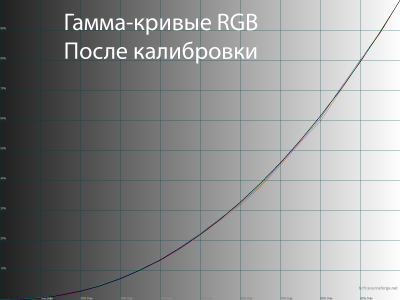 |
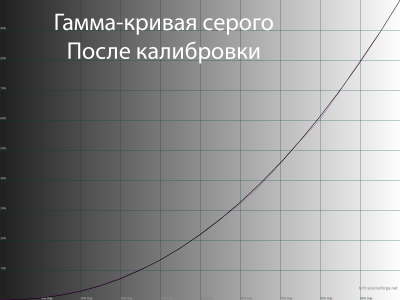 |
Гамма-кривая серого и кривые трёх цветовых каналов пришли в норму, осталось лишь небольшое отхождение от референсной линии в области 75-85 %.
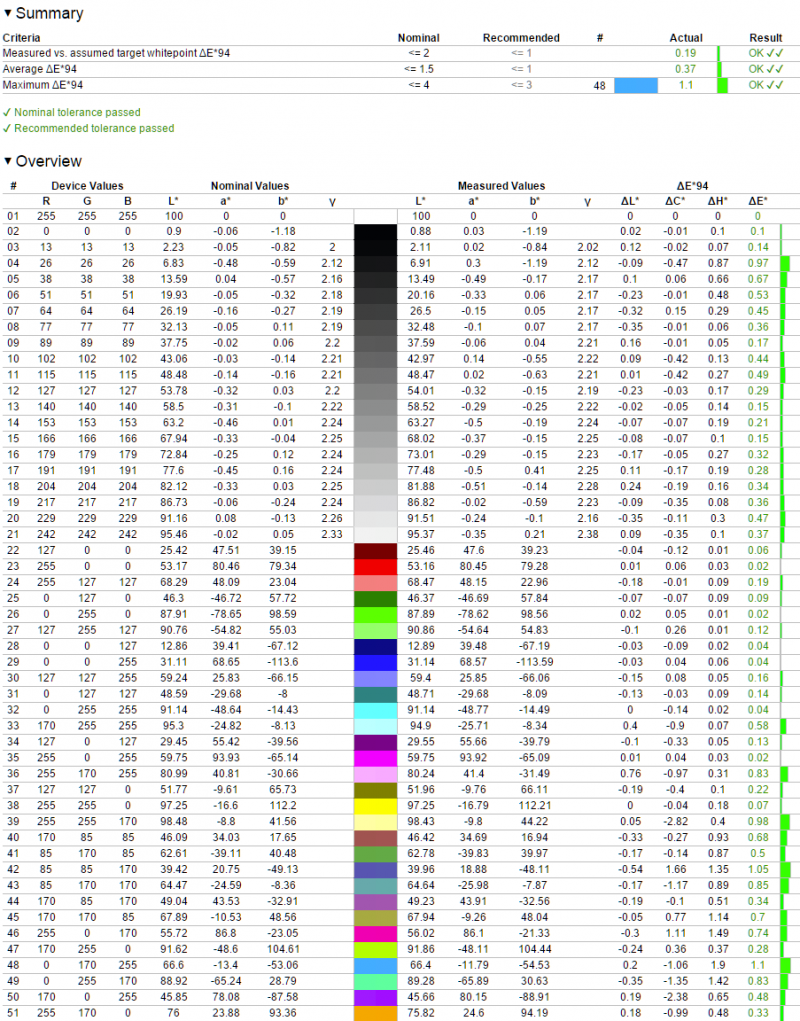
Отклонения цветопередачи, выраженные в единицах DeltaE94, снизились до уровня 0,37 в среднем и 1,1 в максимуме. Прекрасный результат для игрового монитора.
Равномерность подсветки дисплея проверялась после снижения яркости в центральной точке монитора до уровня 100 кд/м2 и цветовой температуры в ~6500 кельвин. Никаких систем а-ля Uniformity Compensation для коррекции равномерности подсветки у XR341CK нет, а потому будет смотреть на качество матрицы и сборки монитора.
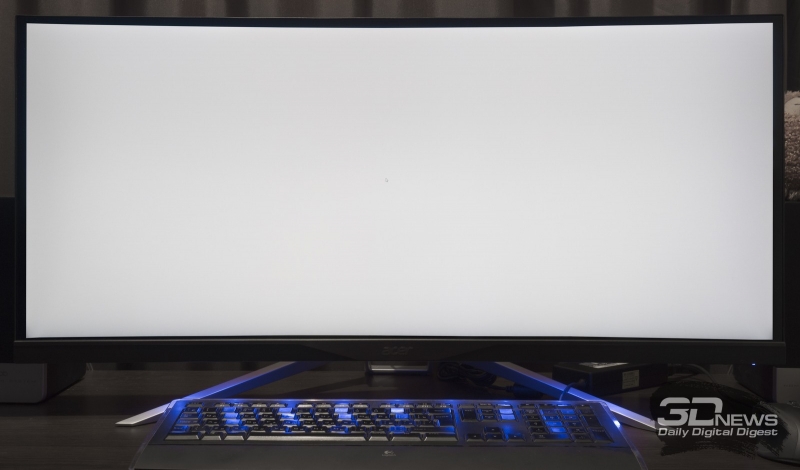
Первая картинка демонстрирует фотографию белого поля при определённой экспопоправке в ходе съёмки (в темноте) и дальнейшей программной обработки для более наглядного представления равномерности подсветки. По ней и без всяких измерений видны затемнённые углы и края панели.
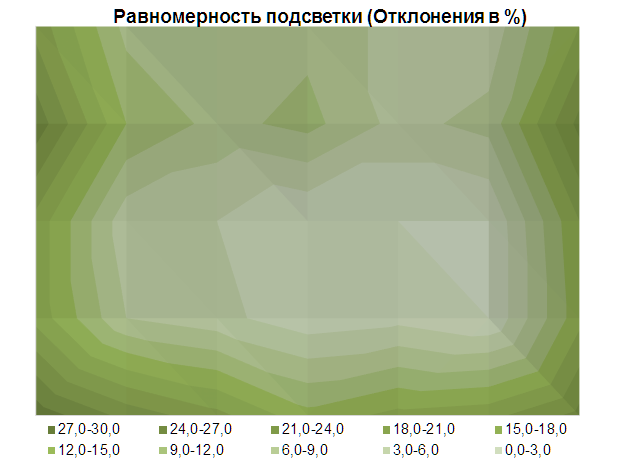
Среднее отклонение от центральной точки составило 10,9 %, максимальное не превысило 29 %. Результат низкий, но от столь большой матрицы с самого начала не стоит ожидать высокой равномерности. Основными проблемными зонами, как было сказано выше, являются все четыре угла, нижний край и две боковые области матрицы.
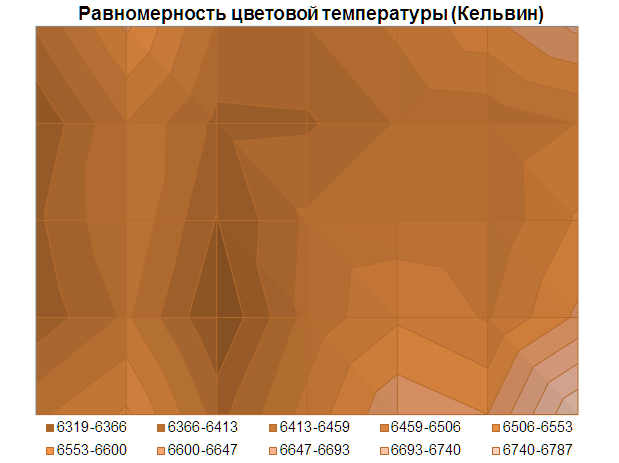
Разброс значений цветовой температуры оказался значительно меньше и составил 6319-6787 кельвин, что привело к среднему отклонению в 1,1 % и максимальному в 4,9 %. Результат выше среднего. Максимальное отклонение от центральной точки было выявлено в нижнем правом углу.
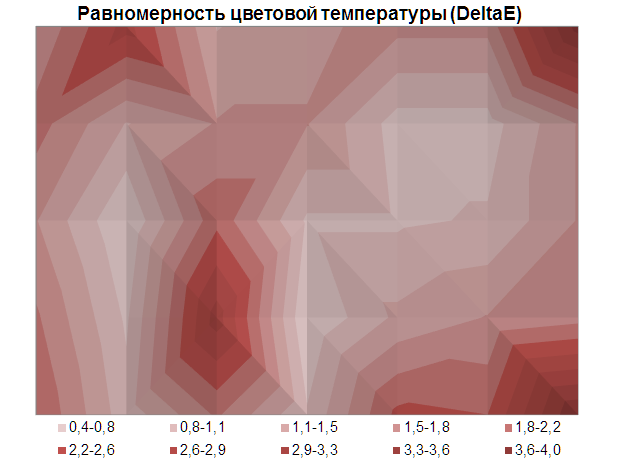
Это подтверждает и диаграмма поверхности с отклонениями ЦТ, выраженными в единицах DeltaE. Максимальное значение составило 4, что совсем неплохо. Среднее же в 1,6 позволяет говорить о том, что после настройки монитора под необходимую точку белого в центре панели особо видимых отклонений по площади матрицы в вопросе цветовой температуры вы не увидите.

Равномерность подсветки на чёрном поле – не конёк 34-дюймовых IPS-матриц, как обычных, так и изогнутых. Монитор Acer XR341CK не стал исключением: видны знакомые и характерные для этих матриц засветки по углам панели с различными паразитными оттенками. Их можно заметить как в тёмное время суток, так и днём, в программах с тёмным интерфейсом, если яркость подсветки будет выставлена на уровне порядка 40-100 %. Чем ниже яркость, тем меньше заметны эти засветки. Ну и не стоить забывать про Glow-эффект, который можно перепутать с низкой равномерностью подсветки.
⇡#Визуальная оценка изображения и особенности модели
⇡#Качество градиентов и скорость отклика
Благодаря 10-битной AH-IPS-матрице монитор Acer XR341CK продемонстрировал высокие по качеству градиентные заливки, которые не смогли добраться до уровня WQHD-моделей исключительно из-за размера экрана героя обзора. После ручных правок основных рабочих параметров качество тоновых переходов не ухудшается. В дальнейшем проведённая калибровка из-за сильных правок в LUT видеокарты меняет их очень сильно – появляется много резких переходов с паразитными оттенками (в основном с синим) в области 10-50 %. Избавиться от них, увы, никак нельзя. Или они, или низкая точность цветопередачи из-за отсутствия калибровки.

Среди IPS-решений скорость матрицы у XR341CK не выделяется чем-то феноменальным, результат средний. Однако, благодаря поддержке частоты вертикальной развёртки 75 Гц визуальные впечатления должны отличаться от тех, что вы получите за 60-Гц дисплеями. Почему должны? Всё просто – у монитора проблемы с видеокартами от NVIDIA.
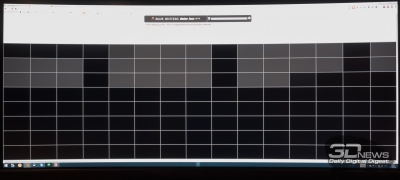 |
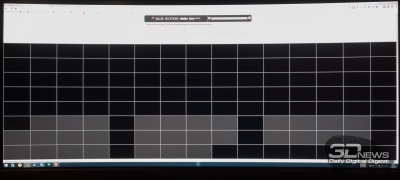 |
Несмотря на выставленную скорость вертикальной развёртки в 75 Гц, при использовании с GPU от NVIDIA в данной версии прошивки монитора он пропускает кадры, что видно по одному из специальных тестов от портала BlurBusters. Как итог – никакой особой плавности на Acer XR341CK мы увидеть не смогли. Более того – постоянно и равномерно движущиеся объекты из-за этого подёргиваются. Избавиться от этого можно, выставив принудительно стандартные 60 Гц.
Второй проблемой являются видимые артефакты при стандартной установке степени разгона OverDrive (OD в OSD Menu) в положении Normal. Причина всё та же – нелюбовь монитора к видеокартам с GPU NVIDIA, что ещё летом подтвердили журналисты портала TFTCentral.
Переключение режима разгона в положение Off заметно усиливает видимость шлейфов за движущимися объектами на экране, но артефакты полностью пропадают. Включение режима Extreme приводит к обратному — появлению сильно заметных артефактов изображения, тогда как длина шлейфов остаётся такой же, как и при стандартных настройках.
Как итог – на данный момент использовать Acer XR341CK мы рекомендуем исключительно с видеокартами на основе графических чипов AMD, где не только отсутствуют обе проблемы, так ещё и работает технология FreeSync. В противном случае половина его особенностей останется не раскрытой. Надеемся, что в будущих партиях с помощью новой прошивки монитора эти проблемы будут решены.
В плане углов обзора Acer XR341CK сопоставим с другими 34-дюймовыми мониторами с IPS-type-панелями — как плоскими, так и изогнутыми.
Несмотря на использование AH-IPS-матрицы, стабильность картинки пускай и выше, чем у *VA-решений, но однозначно не добирается до уровня 27-30-дюймовых IPS-type-решений с несколько меньшим разрешением по длинной стороне.

При незначительных изменениях угла просмотра в горизонтальной плоскости картинка на экране совсем не меняется. Если увеличить угол до 30-45 градусов, то изображение становится менее контрастным, снижается насыщенность некоторых цветов, слегка высветляются тени — ничего необычного. А вот при изменениях в вертикальной плоскости картинка на экране портится значительно быстрее и сильнее. Если привстать над монитором, то яркость изображения резко снижается, появляется неприятный металлический отлив, визуально меняется цветовая температура, падает контрастность изображения. По опыту, это характерная особенность мониторов формата 21:9, к которой надо быть готовым.
 |
 |
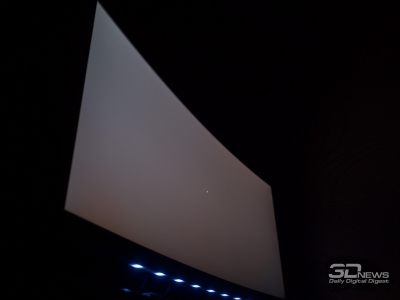 |
 |
От Glow-эффекта тестируемый монитор не избавлен, поскольку построен на базе матрицы типа IPS, а большая диагональ дополнительно усиливает его заметность. В зависимости от положения пользователя перед экраном с чёрной заливкой паразитный оттенок и степень его проявления сильно варьируются.

Демонстрирует себя Glow-эффект и на цветных изображениях, но значительно слабее.
⇡#Кристаллический эффект, Cross-hatching, ШИМ и так далее
В мониторе Acer XR341CK используется качественная полуматовая плёнка поверх защитной пластиковой поверхности матрицы.
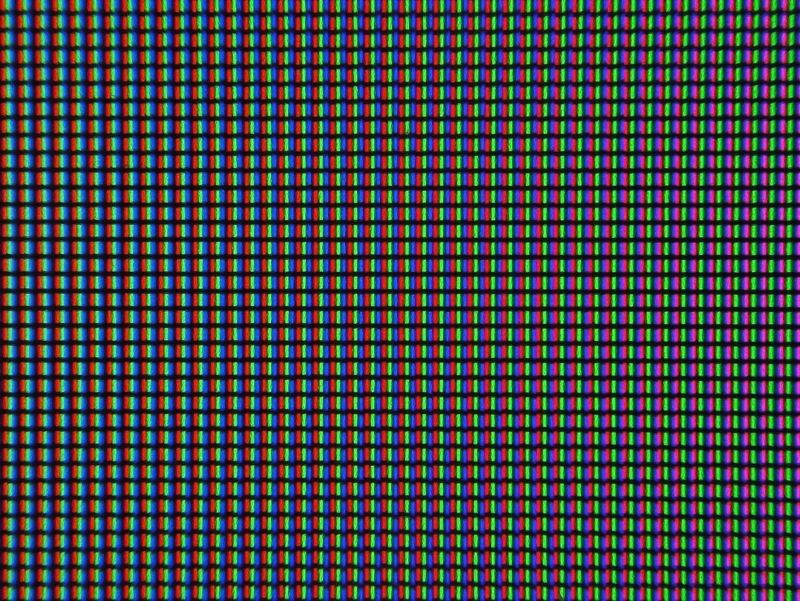
Благодаря ей при стандартных рабочих условиях кристаллический эффект (КЭ) остаётся неразличимым. Безусловно, по визуальным впечатлениям картинку нельзя сравнить с изображением с глянцевого экрана, зато у монитора остаются хотя бы какие-то антибликовые свойства. При изменении угла просмотра КЭ дополнительно себя не проявляет, как и у схожих решений от конкурентов. От эффекта Cross Hatching монитор Acer XR341CK избавлен.
По заявлениям производителя, дисплей обладает Flicker-Less W-LED-подсветкой, что было подтверждено в ходе наших тестов. При любом уровне яркости ШИ-модуляция не используется либо её частота составляет несколько килогерц или даже десятки килогерц. За свои глаза потенциальные покупатели могут быть спокойны, но только при соблюдении других простых правил: установке оптимальной яркости экрана, перерывах в работе, достаточном внешнем освещении и так далее.
Неприятной особенностью нашего экземпляра монитора стали паразитные звуки от электронной начинки. Они начинают проявляться при снижении яркости от 100 до 35 % и ниже, и в дальнейшем никуда не исчезают, пока не будет покорён рубеж в 60 %. Такая вот странная логика управления. Чем ниже яркость подсветки, тем выше сила проявления паразитных звуков. При этом их частота и громкость сильно зависит от картинки на экране. Сами звуки исходят из нижней части корпуса, ближе к его центру, и похожи на высокочастотный писк. Данная проблема сильно «давила» на уши автора этого обзора на протяжении всего тестирования и стала одним из серьёзных камней в огород Acer XR341CK. Заглушить эти звуки помогала только тихая фоновая музыка. По-другому работать за монитором было дискомфортно. Представители компании Acer в ходе переписки с редакцией 3DNews заявили, что проблема свойственна исключительно для тестового семпла и отсутствует у розничных экземпляров. Все доказательства были предоставлены, однако мы не можем на 100 % быть уверены, что проблема действительно затрагивает только наш экземпляр. Так что если вдруг вам попадётся пищащий XR341CK, то вы смело можете нести его в сервис, ссылаясь на этот материал, и/или требовать обмен на другой, беспроблемный экземпляр.
Компания Acer выбрала правильный путь развития для своих дисплеев и в последнее время всё чаще первой демонстрирует модели иного класса, с современными технологиями, по всем канонам «мониторной моды». Но в случае с Acer XR341CK инженеры не учли одного: монитор всё же стоит тестировать на всех графических решениях или делать приписку вроде For AMD Only или Better with AMD. Кроме того, не понятно, зачем было настолько портить цветопередачу ради хорошей различимости крайних тёмных оттенков. Ведь на уровне прошивки это можно сделать и без такого масштабного влияния на весь диапазон гамма-кривых.
Если отвлечься от двух упомянутых недостатков, то у протестированного монитора очень много достоинств и он, без сомнения, заслуживает внимания покупателей. Правда, обладателям карт NVIDIA мы рекомендовали бы дождаться каких-то официальных заявлений компании касательно работы монитора с GPU этого производителя или выпуска второй версии монитора с исправленными проблемами. Если же вы счастливый обладатель GPU AMD, то мы можем рекомендовать XR341CK к покупке, как только он поступит в продажу. Цена, конечно, низкой не будет. Но и ничего похожего на героя обзора рынок пока предложить не может. Разве что его брата из ассортимента той же Acer по имени Predator XR34, с поддержкой NVIDIA G-Sync и частотой вертикальной развёртки 100 Гц, с которым мы очень надеемся познакомиться в ближайшее время.
С файлового сервера 3DNews.ru можно скачать цветовой профиль для этого монитора, который мы получили после ручной настройки и калибровки.
Достоинства:
- интересный, запоминающийся дизайн и качественная сборка;
- первый игровой UWQHD-монитор с матрицей IPS-типа;
- повышенное удобство работы за счёт изогнутости панели (но для CAD/CAM-архитекторов и работы с 3D-графикой это, скорее минус, хотя привыкнуть можно);
- большая рабочая область (из-за разрешения стандарта UWQHD) и диагональ экрана;
- широкий выбор интерфейсов для подключения;
- USB-хаб с четырьмя портами версии 3.0;
- довольно качественная встроенная акустическая система;
- система подсветки рабочего пространства Ambient Light (особой пользы нет, зато красиво и эффектно);
- поддержка технологии AMD FreeSync (она же Adaptive Sync);
- качественные градиенты, в том числе после настройки;
- высокое соответствие цветового охвата стандарту sRGB, как при стандартных настройках, так и после калибровки;
- частота вертикальной развёртки 75 Гц (стабильно и без пропуска кадров, правда, на данный момент только на картах с GPU от AMD);
- широкий диапазон изменения яркости подсветки при неизменном уровне контрастности выше заявленного в ТХ;
- стабильность цветовой температуры оттенков серого;
- хорошая равномерность подсветки по цветовой температуре;
- W-LED-подсветка без мерцания (Flicker-Less)
- незаметный кристаллический эффект и отсутствие Cross-hatching;
- хорошие углы обзора.
Недостатки:
- плохая заводская настройка и сильное снижение качества градиентов после калибровки;
- низкая равномерность подсветки на чёрном поле, заметная в том числе при хорошем освещении;
- особенности работы с видеокартами с GPU от NVIDIA (надеемся, что причина только в прошивке монитора);
- хорошо различимые паразитные звуки от электроники монитора, степень проявления которых зависит от яркости подсветки и картинки на экране (по заявлению компании Acer, проблема свойственна только попавшему к нам тестовому семплу);
- высокая цена.
